Nếu một văn bản chỉ có chứa toàn chữ sẽ rất dễ khiến cho người đọc nhàm chán và rối mắt. Để giúp văn bản của bạn thêm phần dễ đọc và thu hút, việc thêm hình ảnh hay các biểu tượng vào văn bản là vô cùng quan trọng. Trong bài viết dưới đây, chúng tôi sẽ hướng dẫn cho bạn cách chèn ảnh vào khung hình trong Word với chức năng Shapes một cách dễ dàng và nhanh chóng! Bạn tiến hành theo các bước sau đây:
Bước 1: Thực hiện mở hộp thoại Shapes trong Word
Tại đây, bạn chọn hình hoặc biểu tượng phù hợp để sau đó sẽ ghép vào văn bản. 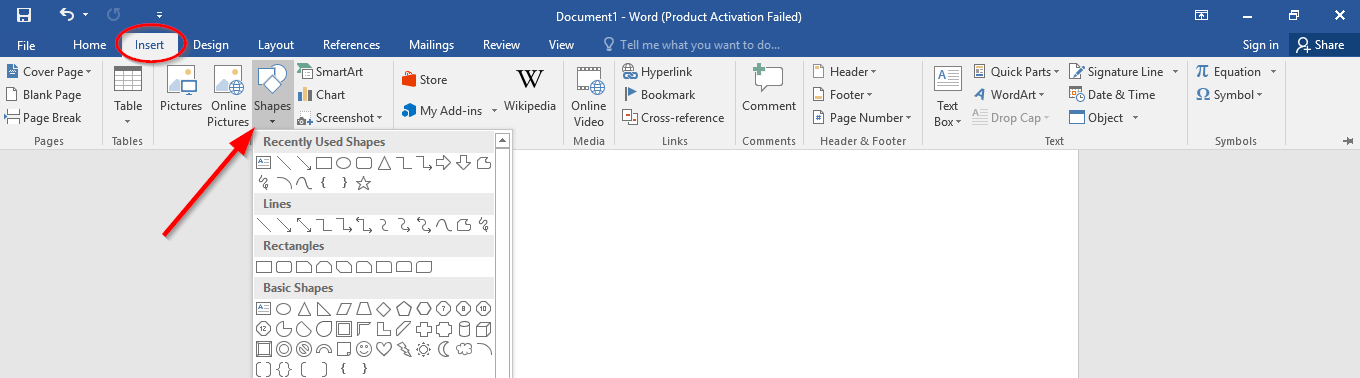 Bước 2: Thêm hình, biểu tượng
Bước 2: Thêm hình, biểu tượng
Sau khi đã lựa chọn được biểu tượng thíc hợp, bạn vẽ biểu tượng đó, rồi định dạng và chỉnh sửa kích thước trên vị trí cần thêm ở trang Word của bạn. Ví dụ như minh họa dưới đây: 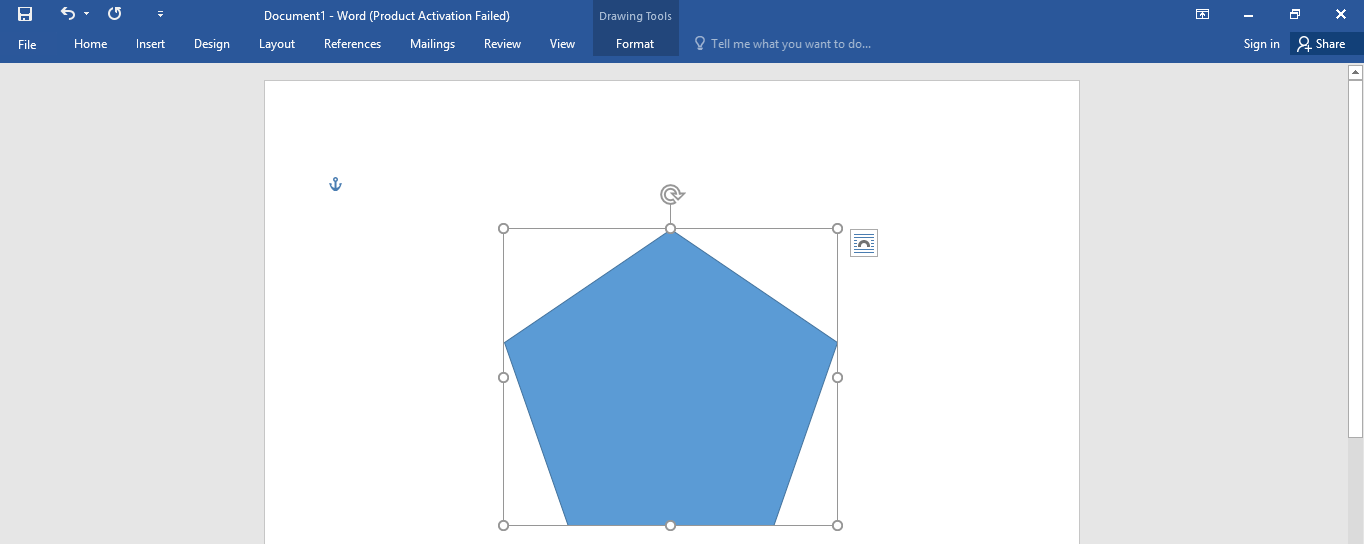 Bước 3: Chèn hình ảnh bên trong hình, biểu tượng
Bước 3: Chèn hình ảnh bên trong hình, biểu tượng
Bạn di chuyển vào Format -> Shape Fill (trong Shape Style) -> Picture Tại đây, bạn thực hiện chọn hình ảnh cần gắn vào trong các file có sẵn trong máy tính, hoặc là có thể tìm hình ảnh trên mạng. Kết quả cuối cùng ta sẽ được văn bản có chèn thêm hình ảnh sinh động bên trong biểu tượng như sau: 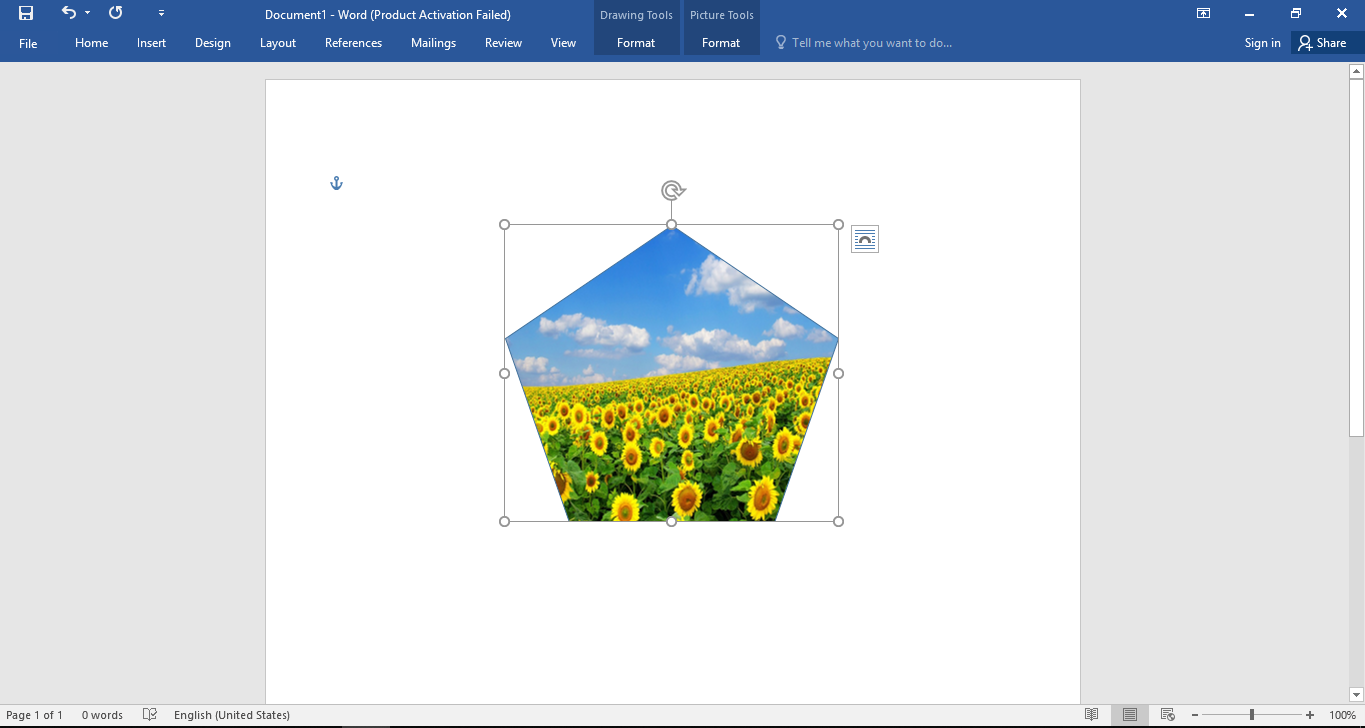 Việc còn lại của bạn chỉ là chỉnh sửa kích thước của biểu tượng phù hợp với kích thước của văn bản là xong rồi đấy!
Việc còn lại của bạn chỉ là chỉnh sửa kích thước của biểu tượng phù hợp với kích thước của văn bản là xong rồi đấy!
Bên cạnh tính năng Shapes, Word còn rất nhiều tính năng hữu ích cho bạn trong công việc và học tập, đừng quên đón xem nhé:
